Bing-Hintergrundbild ändert sich nicht [Gelöst]
 Die offizielle Bing Wallpaper-App von Microsoft stellt täglich das Bild von Bing als Desktop-Hintergrund ein. Doch für viele von uns ändert sich der Bing-Desktop-Hintergrund nicht oder hört auf, sich zu aktualisieren!
Die offizielle Bing Wallpaper-App von Microsoft stellt täglich das Bild von Bing als Desktop-Hintergrund ein. Doch für viele von uns ändert sich der Bing-Desktop-Hintergrund nicht oder hört auf, sich zu aktualisieren!
Wenn Sie sich fragen, warum sich das Bing-Wallpaper nicht ändert, liegt das wahrscheinlich an einem Fehler in der App oder im Betriebssystem, beschädigten Systemdateien, falsch konfigurierten Einstellungen, fehlenden Berechtigungen oder falschem Datum und Uhrzeit.
Um zu beginnen, stellen Sie sicher, dass Sie die Bing Wallpaper-App haben, da Microsoft die ältere Bing Desktop-App eingestellt hat. Überprüfen Sie auch, ob Sie eine stabile Internetverbindung haben und starten Sie den PC neu!
Was kann ich tun, wenn sich der Bing-Wallpaper-Desktop-Hintergrund nicht ändert?
1. Fügen Sie Bing Wallpaper zu den Start-Apps hinzu
- Drücken Sie Ctrl + Shift + Esc, um den Task-Manager zu starten, und gehen Sie zum Tab Autostart-Apps.
-
Wählen Sie BingWallpaper.exe aus der Liste der Anwendungen aus, und wenn dort unter der Spalte StatusDeaktiviert steht, klicken Sie auf Aktivieren.
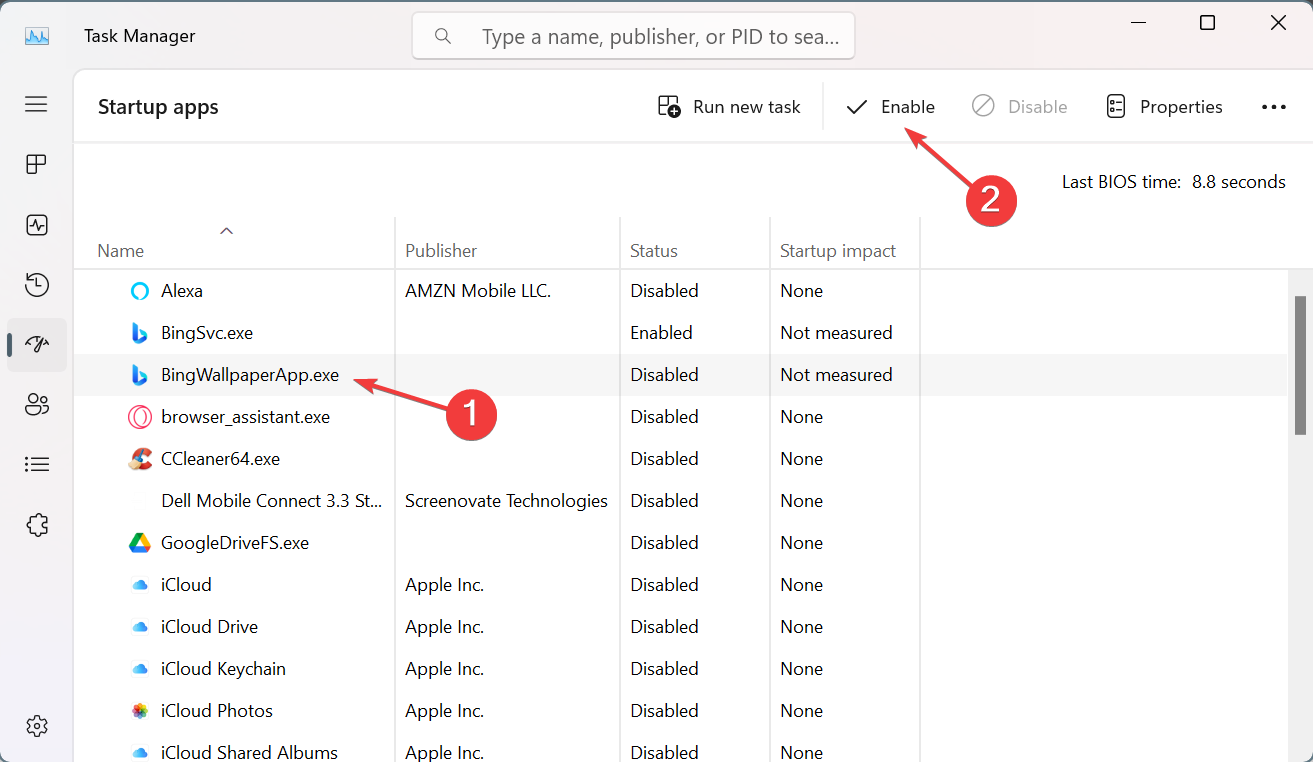
- Starten Sie den Computer neu und überprüfen Sie, ob sich Bing Wallpaper immer noch nicht aktualisiert.
2. Stellen Sie das korrekte Datum und die Uhrzeit ein
-
Drücken Sie Windows + I, um Einstellungen zu öffnen, gehen Sie im Navigationsbereich zu Zeit & Sprache, und klicken Sie dann auf Datum & Uhrzeit.
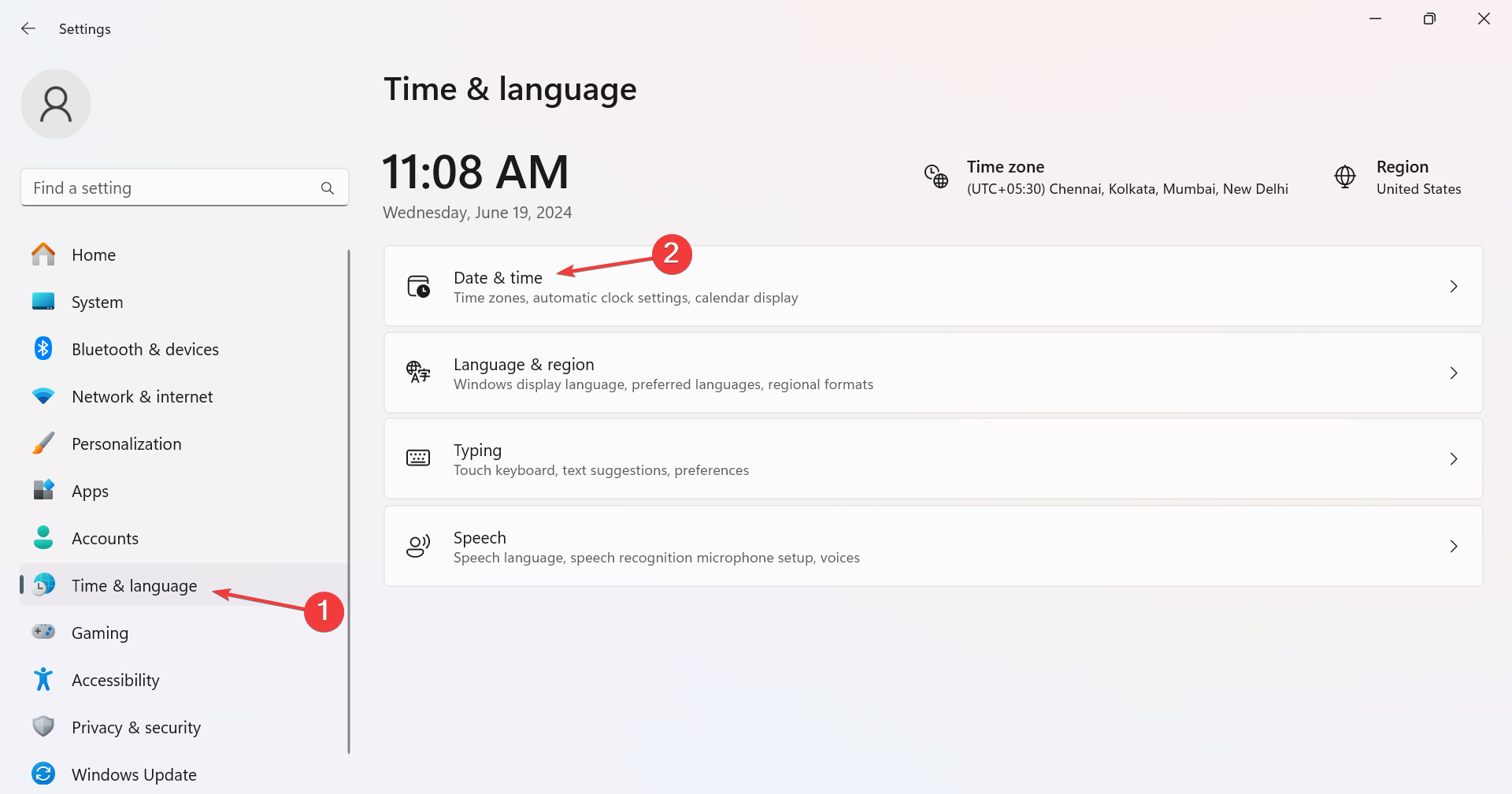
- Wählen Sie Ihre Zeitzone aus dem Dropdown-Menü Zeitzone aus und klicken Sie auf die Schaltfläche Ändern, um Datum und Uhrzeit manuell einzustellen.
-
Stellen Sie das korrekte Datum und die Uhrzeit ein und klicken Sie auf Ändern, um zu bestätigen.
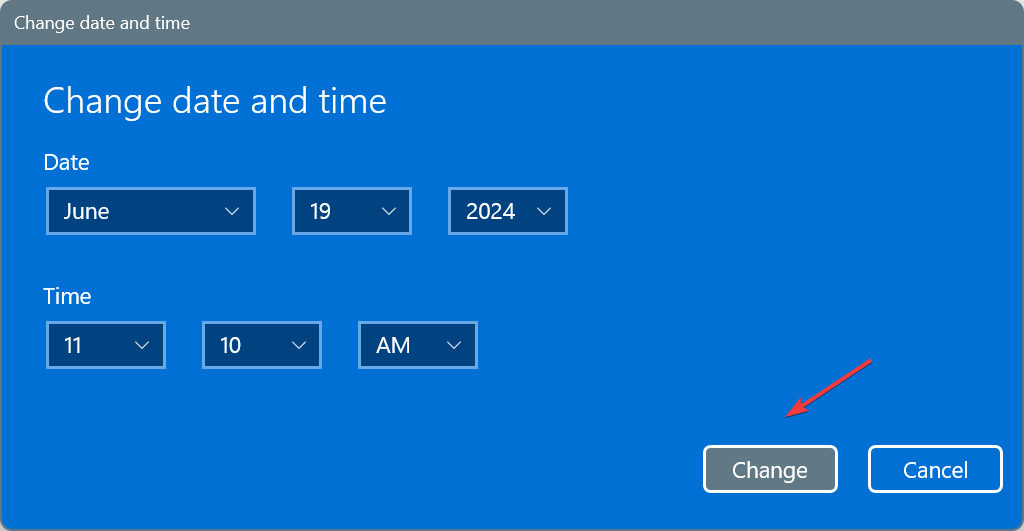
- Starten Sie den PC neu, damit die Änderungen wirksam werden, und prüfen Sie auf Verbesserungen.
3. Löschen Sie den Cache von Bing Wallpaper
-
Drücken Sie Windows + E, um den Datei-Explorer zu öffnen, und navigieren Sie zu dem folgenden Pfad, wobei Benutzername der aktive Profilname ist:
C:\Users\Benutzername\AppData\Local\Microsoft\BingWallpaperApp\WPImages -
Drücken Sie Ctrl + A, um alle Dateien auszuwählen, drücken Sie dann Löschen und wählen Sie die geeignete Option, falls eine Bestätigungsaufforderung erscheint.
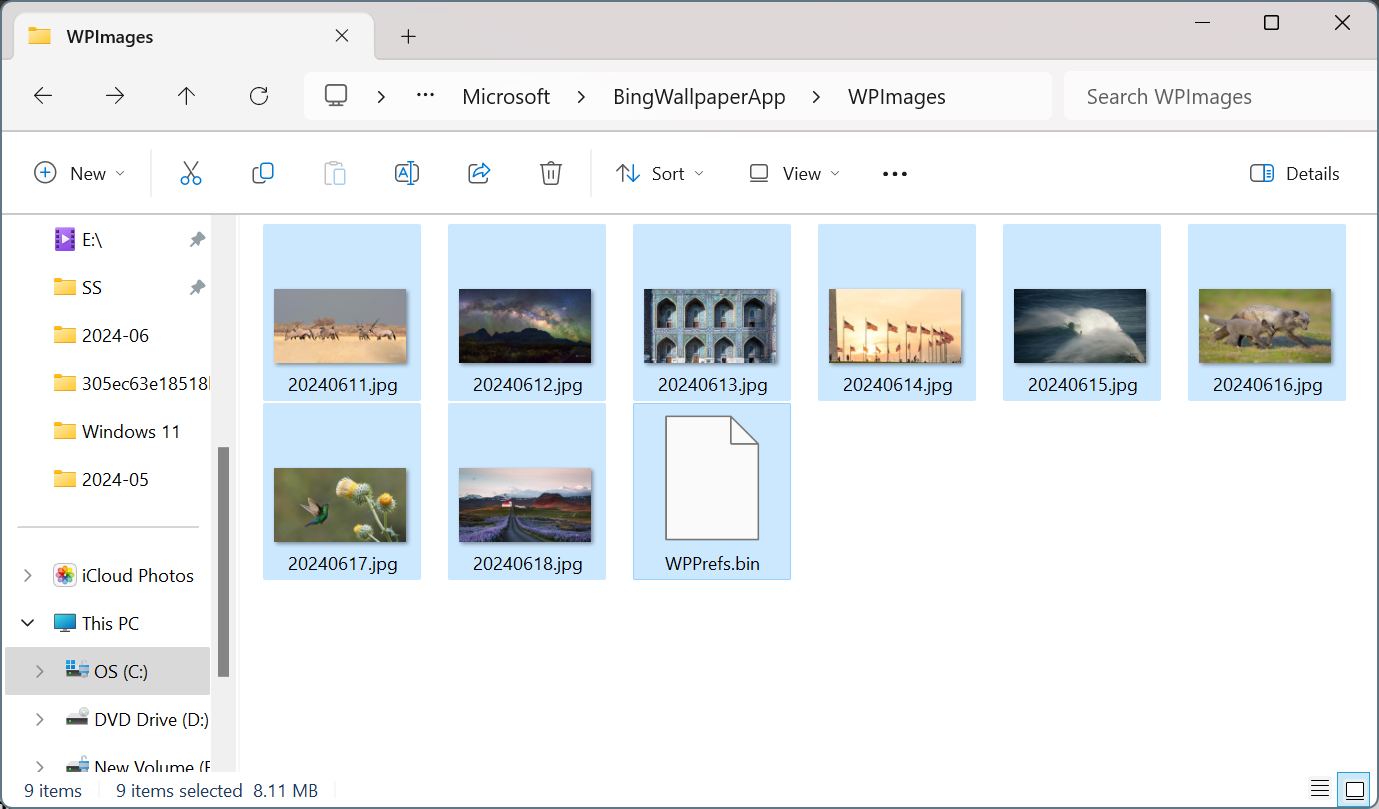
- Drücken Sie nun Windows + S, um Suche zu öffnen, geben Sie Internetoptionen in das Textfeld ein und klicken Sie auf das entsprechende Ergebnis.
-
Klicken Sie auf die Schaltfläche Löschen unter Browserverlauf.
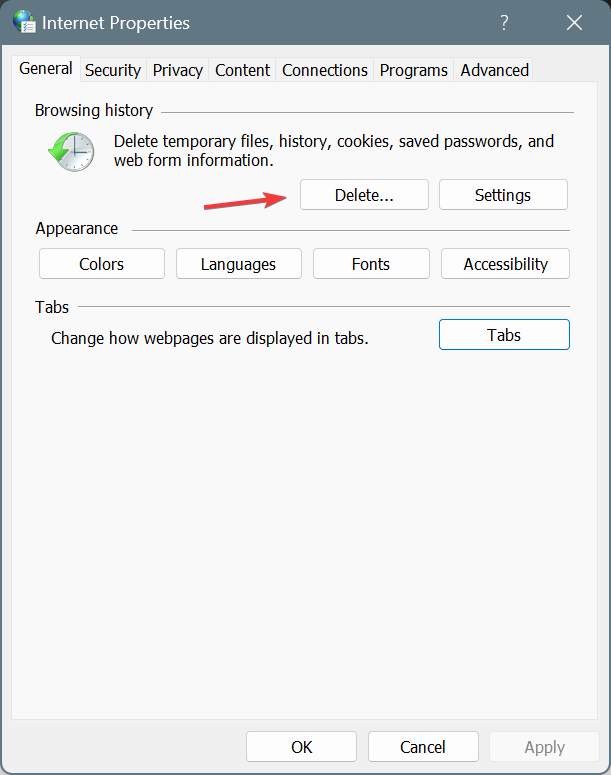
-
Mit Temporären Internetdateien, Cookies und Verlauf angekreuzt, klicken Sie noch einmal auf Löschen unten.
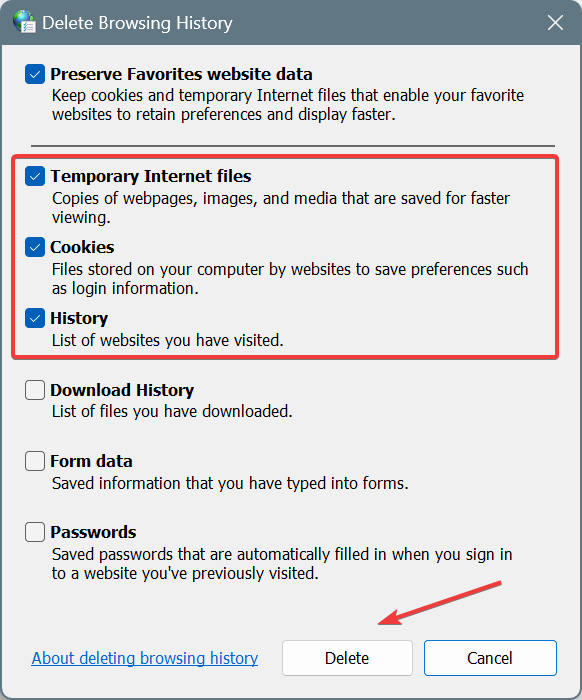
- Starten Sie den PC neu und überprüfen Sie auf Verbesserungen.
Wenn Bing Wallpaper sich nicht automatisch jeden Tag aktualisiert, sollten Sie die App-Daten löschen. Oft wird diese Daten beschädigt, und in der Folge funktioniert das Bing Wallpaper nicht mehr!
4. Ändern Sie OverrideWallpaper im Registrierungs-Editor
Tipp des Redakteurs: Bevor Sie Änderungen an der Registrierung vornehmen, erstellen Sie einen Wiederherstellungspunkt. So haben Sie immer die Möglichkeit, den PC auf die vorherige stabile Konfiguration zurückzusetzen, falls Sie versehentlich die falschen Schlüssel ändern.
-
Drücken Sie Windows + R, um Ausführen zu öffnen, geben Sie regedit in das Textfeld ein und drücken Sie die Eingabetaste.
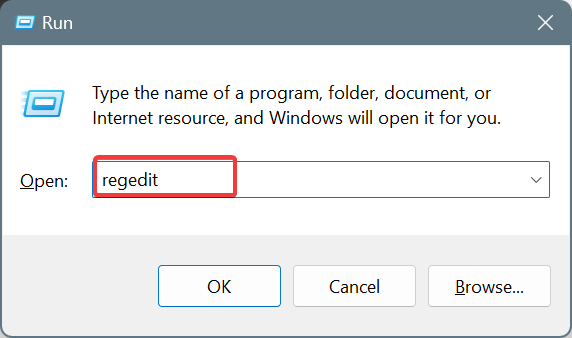
- Klicken Sie im UAC-Dialogfeld auf Ja.
-
Fügen Sie den folgenden Pfad in die Adressleiste ein und drücken Sie die Eingabetaste:
Computer\HKEY_CURRENT_USER\Software\Microsoft\BingWallpaperApp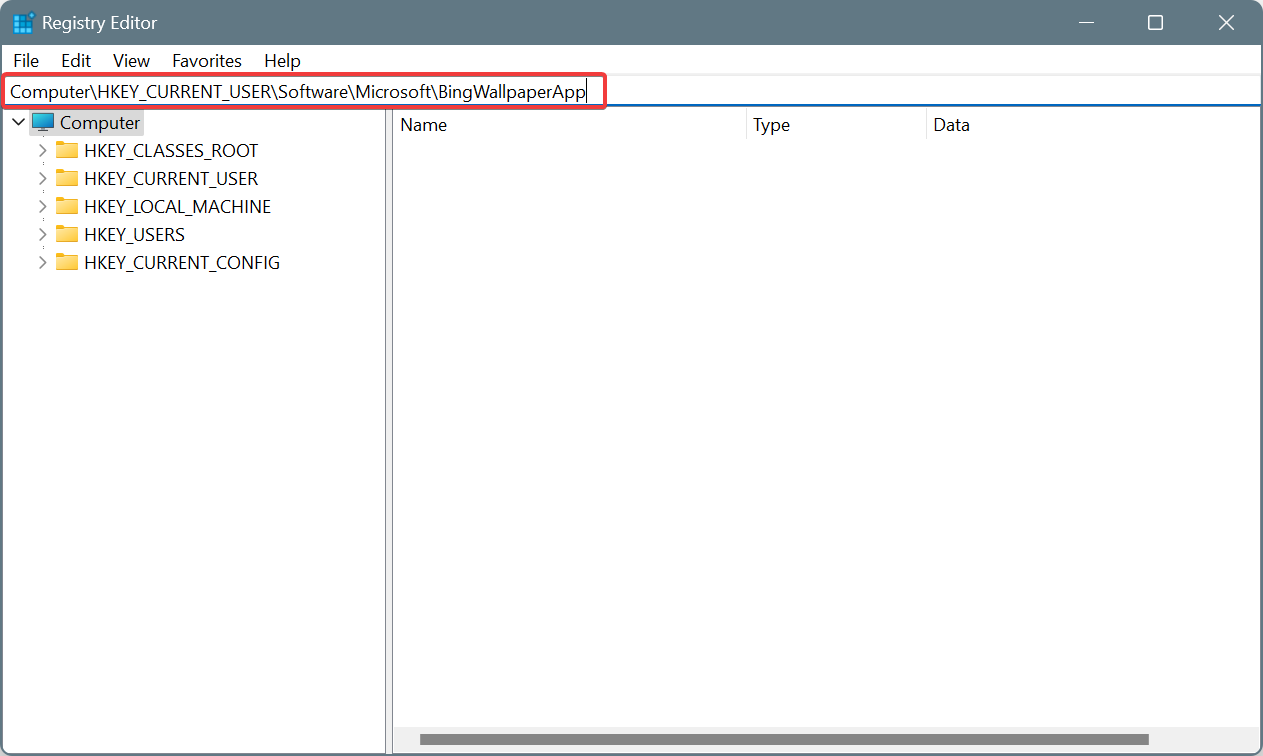
- Doppelklicken Sie auf den Eintrag OverrideWallpaper auf der rechten Seite.
-
Geben Sie 1 unter Wertdaten ein und klicken Sie auf OK, um die Änderungen zu speichern.
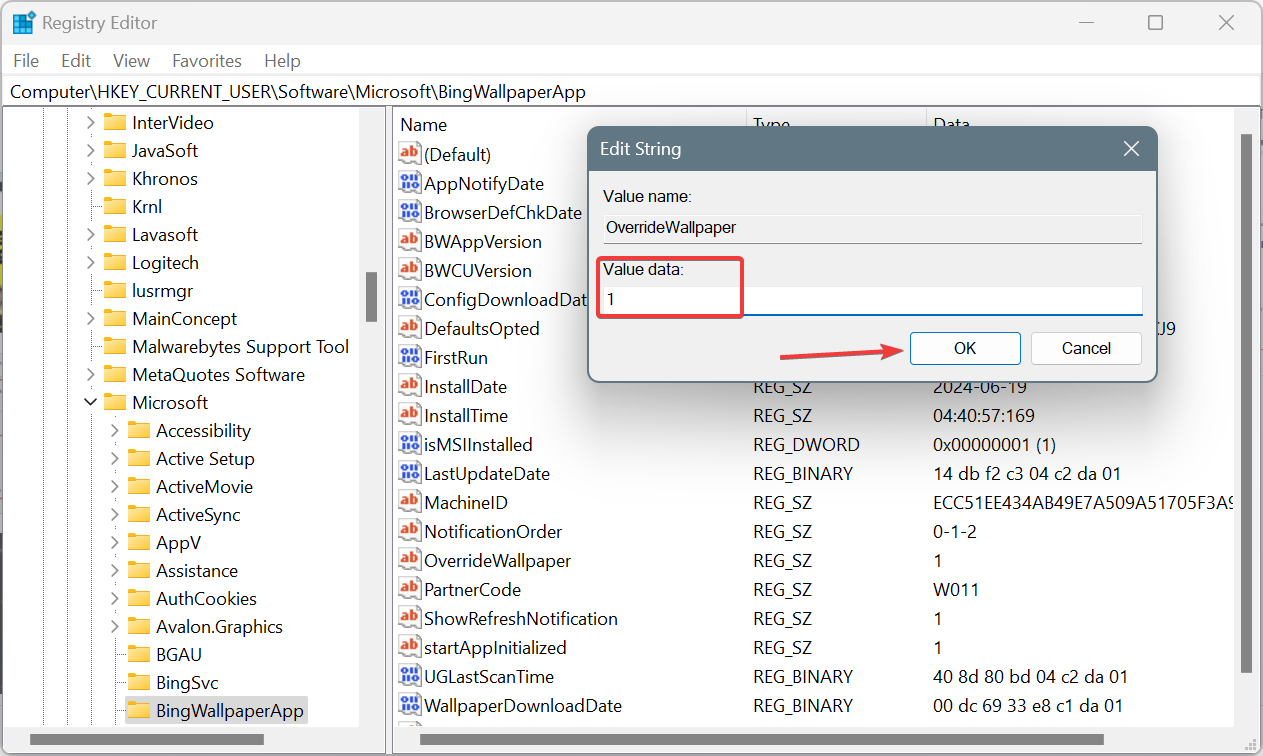
Wenn die Tägliche Aktualisierung des Wallpapers-Einstellung von Bing Wallpaper immer wieder deaktiviert wird, sollte das Setzen von 1 als Wertdaten für den OverrideWallpaper-String das Problem lösen!
5. Installieren Sie die Bing Wallpaper-App neu
-
Drücken Sie Windows + R, um Ausführen zu öffnen, geben Sie appwiz.cpl in das Textfeld ein und klicken Sie auf OK.
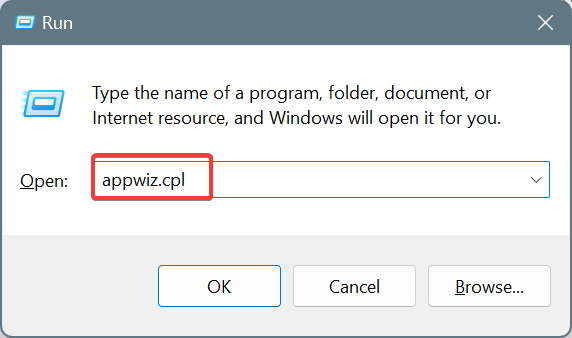
-
Wählen Sie Bing Wallpaper aus der Liste der Apps aus und klicken Sie auf Deinstallieren.
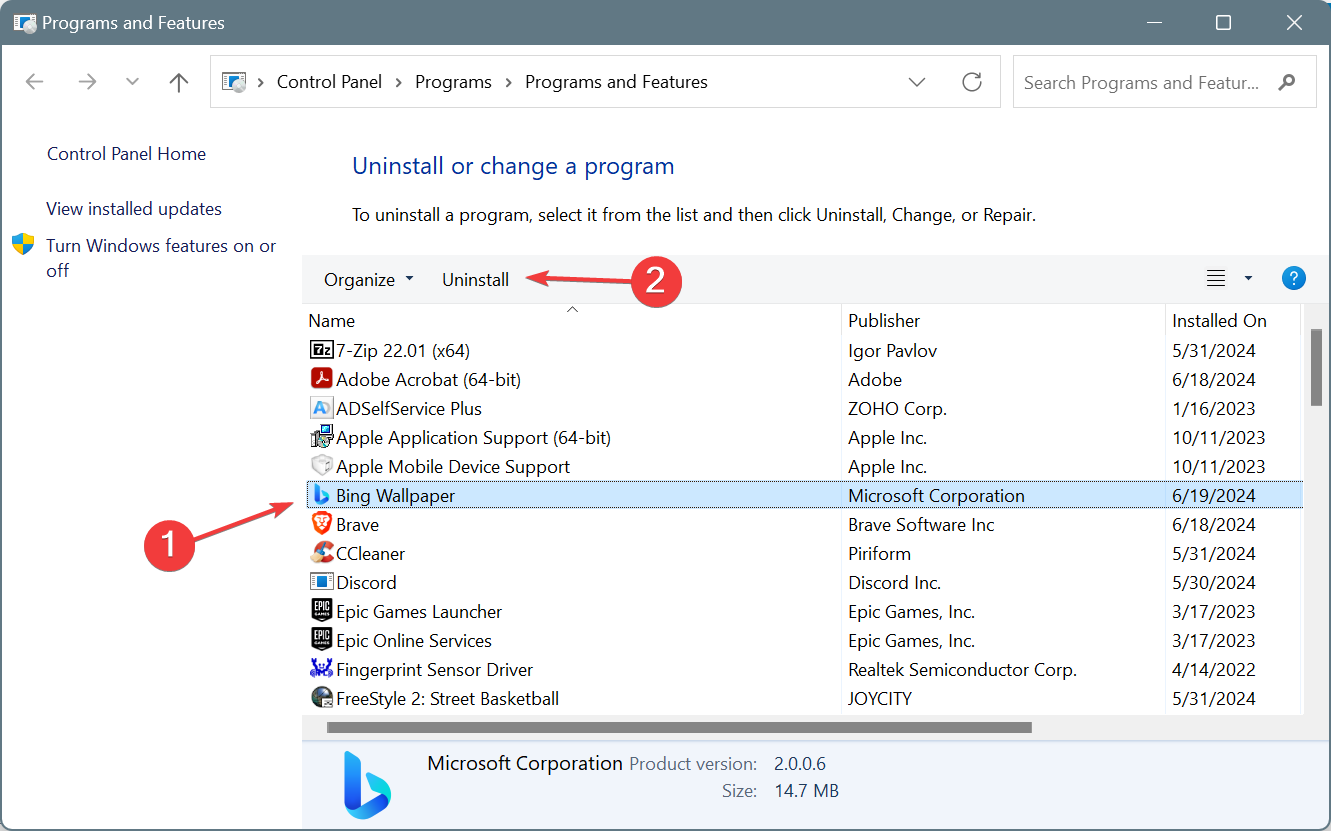
- Befolgen Sie die Anweisungen auf dem Bildschirm, um die App zu deinstallieren.
- Starten Sie den Computer neu, um die Änderungen anzuwenden.
- Schließlich können Sie Bing Wallpaper von Microsofts offizieller Website neu installieren.
Für einige hat eine schnelle Neuinstallation nicht funktioniert, und sie mussten auf ein zuverlässiges Deinstallationsprogramm zurückgreifen, um alle verbleibenden Dateien und Registrierungseinträge zu entfernen, bevor sie Bing Wallpaper neu installierten.
Bis jetzt sollte das Bing Wallpaper ordnungsgemäß laufen, wenn es den Desktop-Hintergrund nicht automatisch geändert hat. Wenn das Problem weiterhin besteht, ist die einzige wahrscheinliche Möglichkeit ein vorübergehendes Serverproblem oder ein Fehler in der App selbst. In beiden Fällen sollten Sie den Microsoft-Support für weitere Hilfe kontaktieren!
Bevor Sie gehen, entdecken Sie unsere Empfehlungen für Windows 11 Wallpaper-Apps und sehen Sie, ob eine dieser Apps perfekt für Ihren PC wäre.
Welcher Fix hat bei Ihnen funktioniert? Teilen Sie es unseren Lesern im Kommentarbereich mit.













